Endre størrelsen på en partisjon gratis i Windows 7, 8.x, 10 eller Vista
Windows 7, Windows 8, 8.1, 10 og Vista inkluderer en innebygd funksjonalitet i Diskhåndtering å krympe og utvide partisjoner. Ingen flere tredjeparts verktøy nødvendig! Det er verdt å merke seg at mange tredjepartsverktøy er mer funksjonsrike, men du kan gjøre de aller grunnleggende greiene i Windows uten å legge til noe nytt.
For å komme til dette verktøyet, åpne Kontrollpanel og skriv inn partisjon i søkeboksen ... vil du umiddelbart se linkoppvisningen:

Hvis du er i Windows 8 eller 8.1, må du bruke Startskjermsøk. Hvis du er i Windows 10, bruk bare Start-menyen eller Kontrollpanel-søk. Uansett vil det samme komme opp.
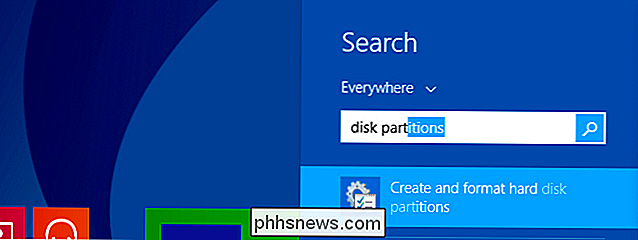
Slik krymper du en partisjon
På skjermbildet Diskbehandling, høyreklikker du bare på partisjonen du vil krympe, og velger "Krymp volum" fra menyen.
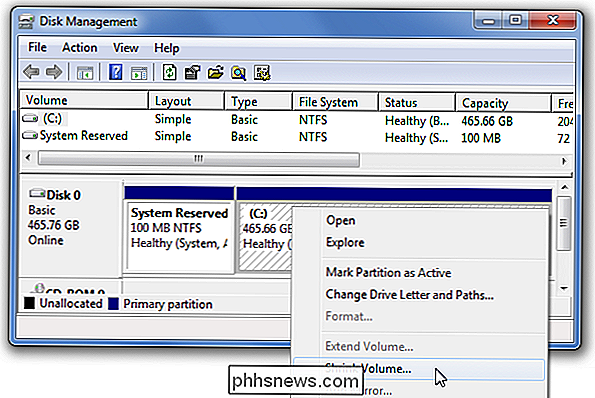
I krympedialogen vil du legge inn beløpet du vil krympe av, ikke den nye størrelsen. Hvis du for eksempel vil krympe 50gb-partisjonen din med omtrent 10gb slik at den nå skal være omtrent 40gb, skriv inn 10000 i boksen:
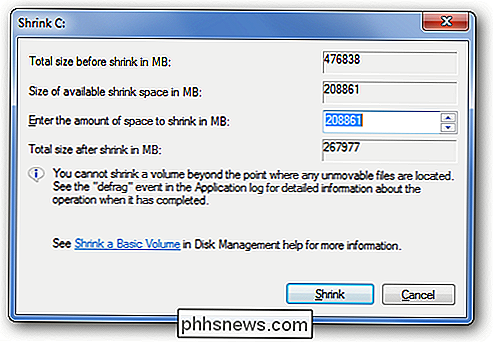
Slik utvider du en partisjon
Høyreklikk på skjermhåndteringsskjermbildet på partisjonen du vil krympe, og velg "Utvid volum" fra menyen.
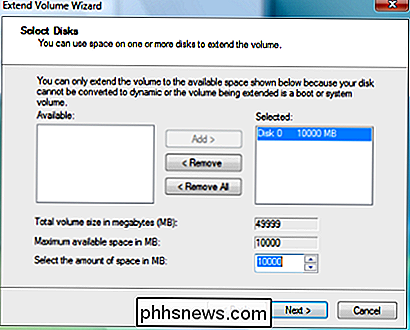
På dette skjermbildet kan du angi beløpet du vil øke partisjonen av. I dette tilfellet skal jeg utvide den til omtrent 50 GB størrelse som den var før.
Merk at utvidelsespartisjonen bare virker med sammenhengende mellomrom.

Slik ser du nedlastede eller rippede videofiler på Roku din
Roku kan gjøre mer enn bare streame fra nettet. Bruk den til å se videofiler du har lastet ned eller dratt selv, eller til og med spille din personlige musikksamling. Du kan gjøre dette med en USB-stasjon eller over det lokale nettverket. Visst, du kan bare koble en datamaskin til TVen din og spille av videoer med VLC eller lignende mediespiller, men ved hjelp av Roku får du en praktisk fjernkontroll og grensesnitt designet for å styre fra sofaen din.

Slik åpner eller lukker du iPhone's Safari-faner fra Mac-en din (og vice versa)
Mange av oss er kjent med dette scenariet: du ser noe opp på vår iPhone, finner nøyaktig hva vi leter etter, men da må vi vente på å motta noe annet. Senere, mens du arbeider på Mac, vil du fortsette med det du leser på iPhone. Hvis du bruker Safari på alle enhetene dine, kan du enkelt åpne en fane fra en enhet til en annen i løpet av noen få enkle trinn.



